Sådan videresender du tekstbeskeder på iPhone

Denne artikel viser dig, hvordan du nemt bruger denne funktion på din telefon.

Du skal sende en sms-besked til en ven ved hjælp af din mobiltelefon, men har ved et uheld efterladt den og har nu kun din iPad med dig. Så er det muligt at sende SMS-beskeder fra iPad? Svaret er nej og ja, afhængigt af situationen. Lad os finde ud af det lige nedenfor.
Hvad er SMS-beskeder?
For at forstå iPadens begrænsninger i at sende tekstbeskeder, skal vi først forstå, hvad SMS-beskeder er. SMS står for "Short Message Service". Dette er standardprotokollen i telekommunikationsindustrien, som alle mobiltelefoner bruger til at sende tekstbeskeder til hinanden. I mellemtiden giver MMS (multimedia messaging service) mobiltelefoner mulighed for at sende billeder og videoer til hinanden over mobilnetværket.
Hvordan adskiller Apple-beskeder sig fra SMS-beskeder?
De fleste Apple-brugere sender beskeder til hinanden via Apple Messages. Denne app bruger Apples internetbaserede iMessage-protokol, når den kommunikerer med Messages-apps på iPhone, iPad, iPod Touch og Mac. I øjeblikket er Beskeder kun tilgængelig på Apple-platforme, så Windows- og Android-brugere vil ikke kunne bruge det.
På iPhone kan appen Beskeder også sende og modtage SMS-beskeder. Men tilfældet med iPad er anderledes. Som standard kan iPad ikke sende SMS-beskeder via Apple Messages-appen. Selvom du bruger en iPad med et SIM-kort indsat for at få adgang til 4G, 5G, kan du stadig ikke sende SMS-beskeder, medmindre en af de løsninger, der er anført nedenfor, anvendes.
Mulighed 1: Link din iPhone til din iPad via Continuity
Du kan sende og modtage SMS-beskeder via din iPad, hvis du ejer en ekstra iPhone og har de to enheder forbundet via Continuity. Det er også sådan, Apple deler forbindelser på tværs af sine enheder.
Mere specifikt bliver du nødt til at bruge den funktion, som Apple kalder for videresendelse af tekstbeskeder. For at konfigurere det skal du åbne appen Indstillinger på din iPhone og navigere til Beskeder > Videresendelse af tekstbeskeder. Her vil du kunne vælge en iPad til at dele SMS-beskeder med.

Mulighed 2: Brug en e-mail-til-sms-gateway
Du kan også sende SMS-beskeder via din iPad ved hjælp af e-mail-til-SMS-gatewayen. Næsten alle mobilselskaber driver denne gateway, og den giver dig mulighed for at sende beskeder gennem en almindelig e-mail-klient (såsom Apple Mail) og vise dem som tekstbeskeder på din telefon. modtagerens mobiltelefon.
Mulighed 3: Brug en tredjeparts app til SMS-beskeder
Selvom du teknisk set ikke kan sende SMS-beskeder gennem Apples Beskeder-app (medmindre din iPad er knyttet til en iPhone, som nævnt ovenfor), kan du stadig sende SMS-beskeder via appen. tredjepartsbeskeder.
For eksempel kan Microsofts Skype-applikation sende og modtage tekstbeskeder. Beskeder mellem Skype-brugere er gratis, men SMS-beskeder kræver betaling med Skype-kredit eller et månedligt abonnement. (Microsoft tilbyder en månedlang gratis prøveperiode).

Du kan også bruge Google Voice-appen. I modsætning til Skype er Google Voice helt gratis. Denne funktion er dog kun tilgængelig i USA. Google giver dig et telefonnummer, som du kan bruge til sms-tjenester og til at foretage taleopkald og telefonsvarer.
Der er mange andre SMS-apps, du kan finde i App Store. Disse apps kræver ofte et abonnement for regelmæssig brug, og nogle kan vise påtrængende annoncer eller endda invadere dit privatliv, så vær forsigtig.
Men hvis du absolut skal sende SMS på din iPad (og ikke kan linke den til din iPhone), så er brug af en tredjeparts beskedapp sandsynligvis den bedste mulighed.
Mulighed 4: Brug en alternativ beskedapp
Hvis du regelmæssigt sender korte beskeder til folk, der ikke bruger Apple Messages (som Android-telefonbrugere), kan du også prøve at bruge en ikke-sms-beskedløsning.
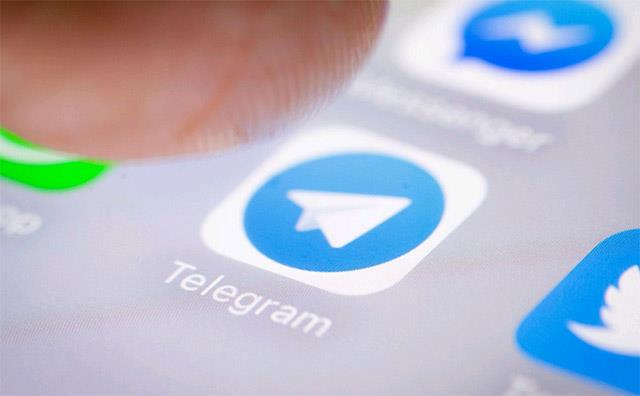
Mange tredjeparts meddelelsesapplikationer kan opfylde dine behov godt. WhatsApp, Telegram eller Signal er tre af de mest populære navne i dag, som du sikkert har hørt om.
Denne artikel viser dig, hvordan du nemt bruger denne funktion på din telefon.
Er det muligt at sende SMS-beskeder fra iPad?
Sound Check er en lille, men ret nyttig funktion på iPhone-telefoner.
Fotos-appen på iPhone har en hukommelsesfunktion, der opretter samlinger af fotos og videoer med musik som en film.
Apple Music har vokset sig usædvanligt stor siden den første gang blev lanceret i 2015. Til dato er det verdens næststørste betalte musikstreamingplatform efter Spotify. Ud over musikalbum er Apple Music også hjemsted for tusindvis af musikvideoer, døgnåbne radiostationer og mange andre tjenester.
Hvis du vil have baggrundsmusik i dine videoer, eller mere specifikt, optage sangen, der afspilles som videoens baggrundsmusik, er der en ekstrem nem løsning.
Selvom iPhone indeholder en indbygget Weather-app, giver den nogle gange ikke nok detaljerede data. Hvis du vil tilføje noget, er der masser af muligheder i App Store.
Ud over at dele billeder fra album, kan brugere tilføje fotos til delte album på iPhone. Du kan automatisk tilføje billeder til delte album uden at skulle arbejde fra albummet igen.
Der er to hurtigere og enklere måder at konfigurere en nedtælling/timer på din Apple-enhed.
App Store indeholder tusindvis af fantastiske apps, du ikke har prøvet endnu. Almindelige søgetermer er muligvis ikke nyttige, hvis du vil opdage unikke apps, og det er ikke sjovt at gå i gang med endeløs scrolling med tilfældige søgeord.
Blur Video er et program, der slører scener eller ethvert indhold, du ønsker på din telefon, for at hjælpe os med at få det billede, vi kan lide.
Denne artikel vil guide dig, hvordan du installerer Google Chrome som standardbrowser på iOS 14.









